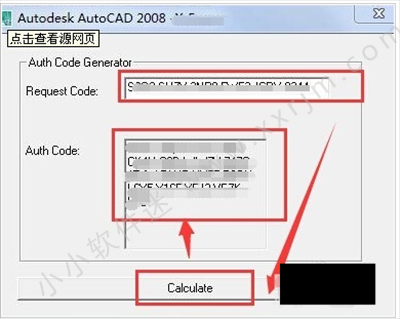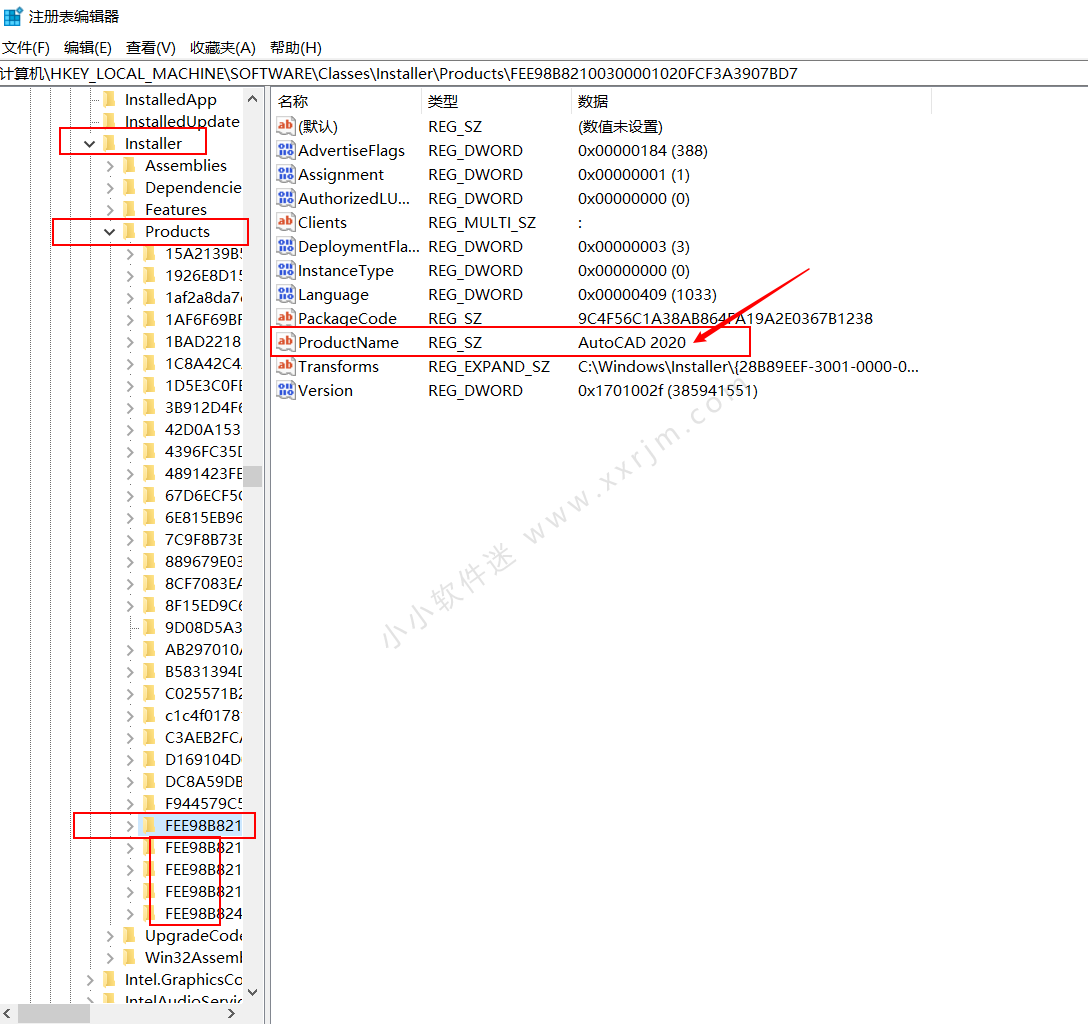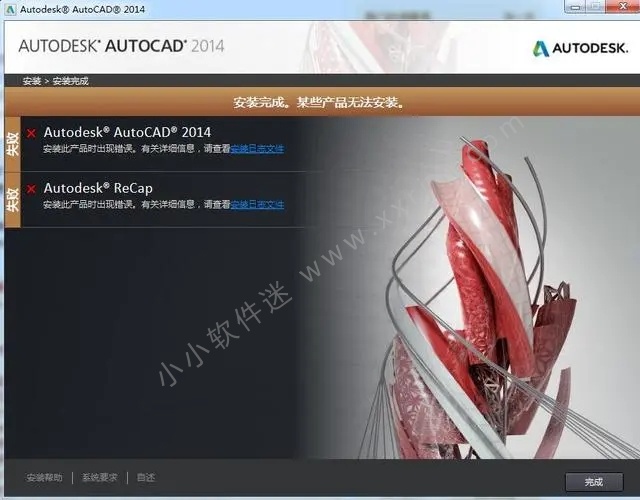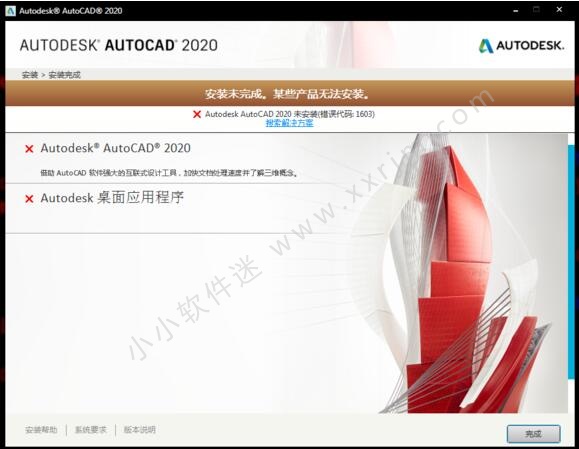很多同学CAD遇到出问题(通常是激活失效或者功能异常)。匆忙的把CAD卸载了重新安装,要么是重新安装过程中提示CAD已经安装。要么是安装过程中安装路径是灰色的不可选。要么是好不容易能安装,最后提示安装失败。出现此类问题的原因是上一次卸载过程中CAD没有彻底卸载干净。
第一步:彻底卸载CAD相关所有组件
很多同学简单的认为卸载CAD,就是把CAD主程序卸载。通常大家会自觉地打开360软件管家。只卸载CAD主程序,如下图演示。
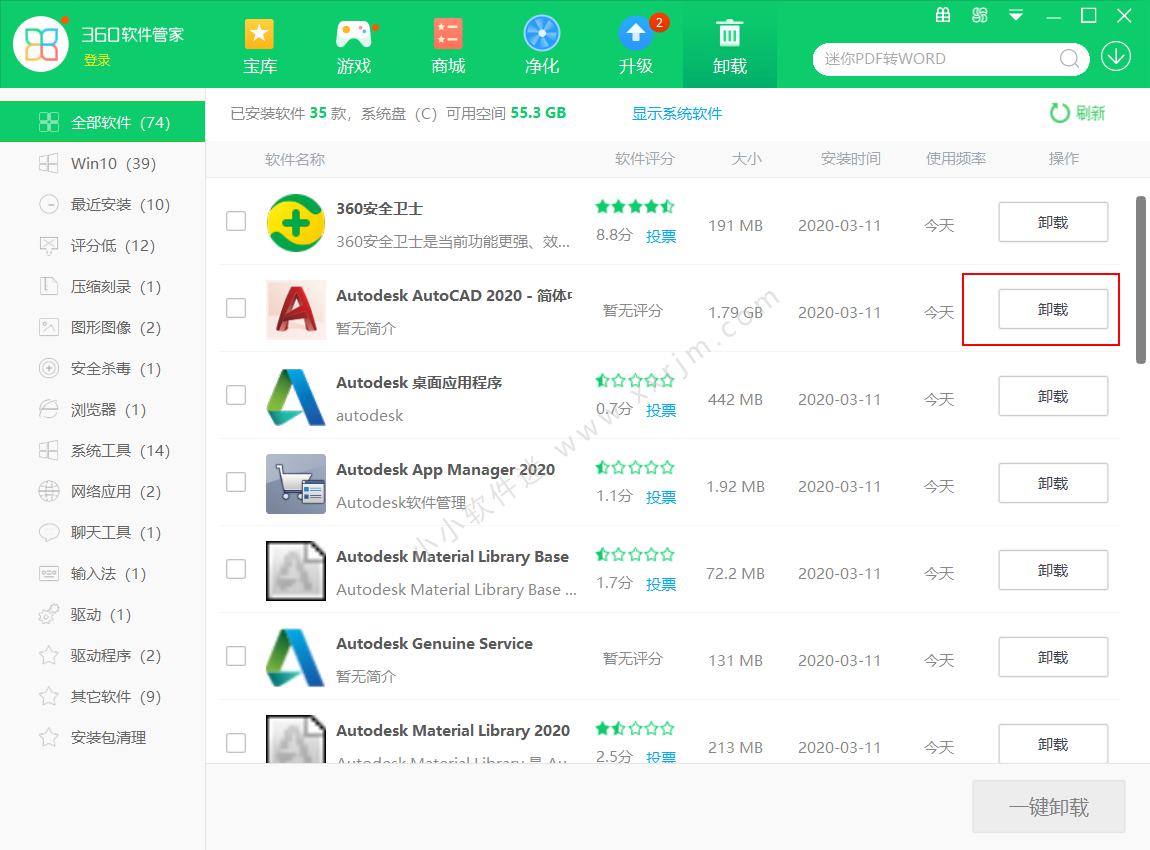
实际上CAD在安装过程中会安装其他很多组件。只有把与CAD相关的所有组件卸载,才实现了CAD卸载的第一步。(下图中控制面板–卸载面板里的关于Autodesk的所有组件都必须卸载。)
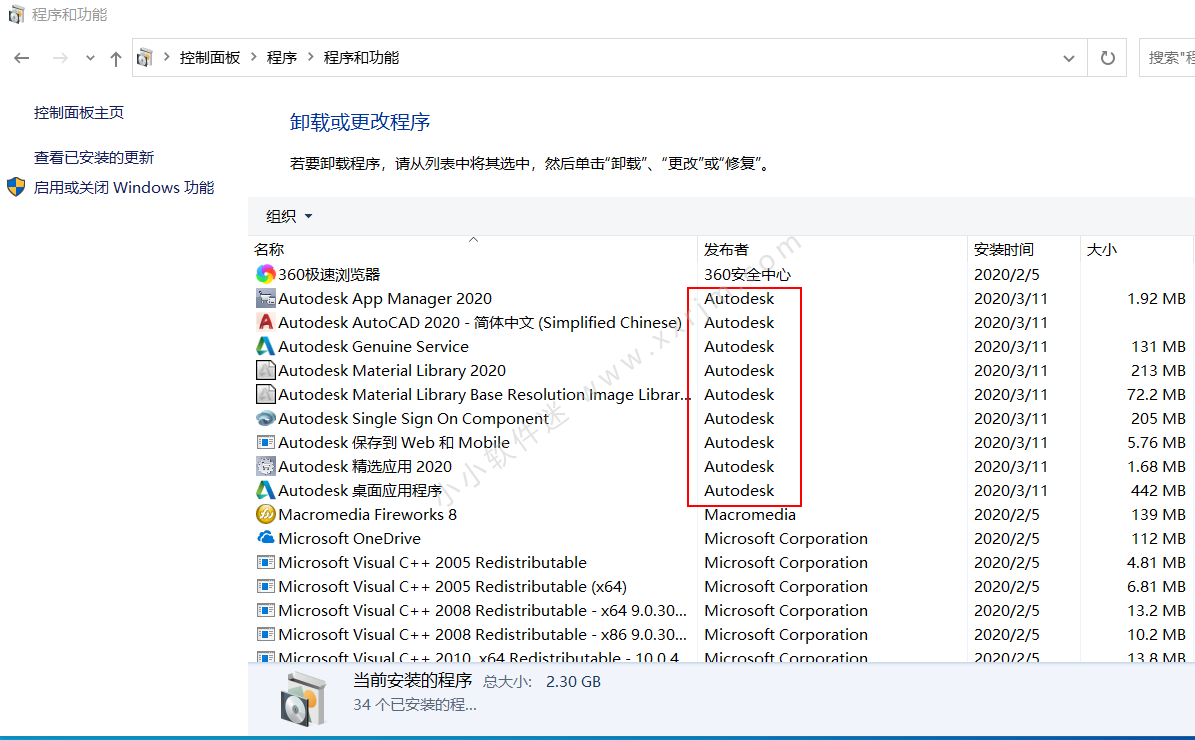
在这其中有2个程序。一个是Autodesk Genuine service 一个是Autodesk 桌面应用程序。
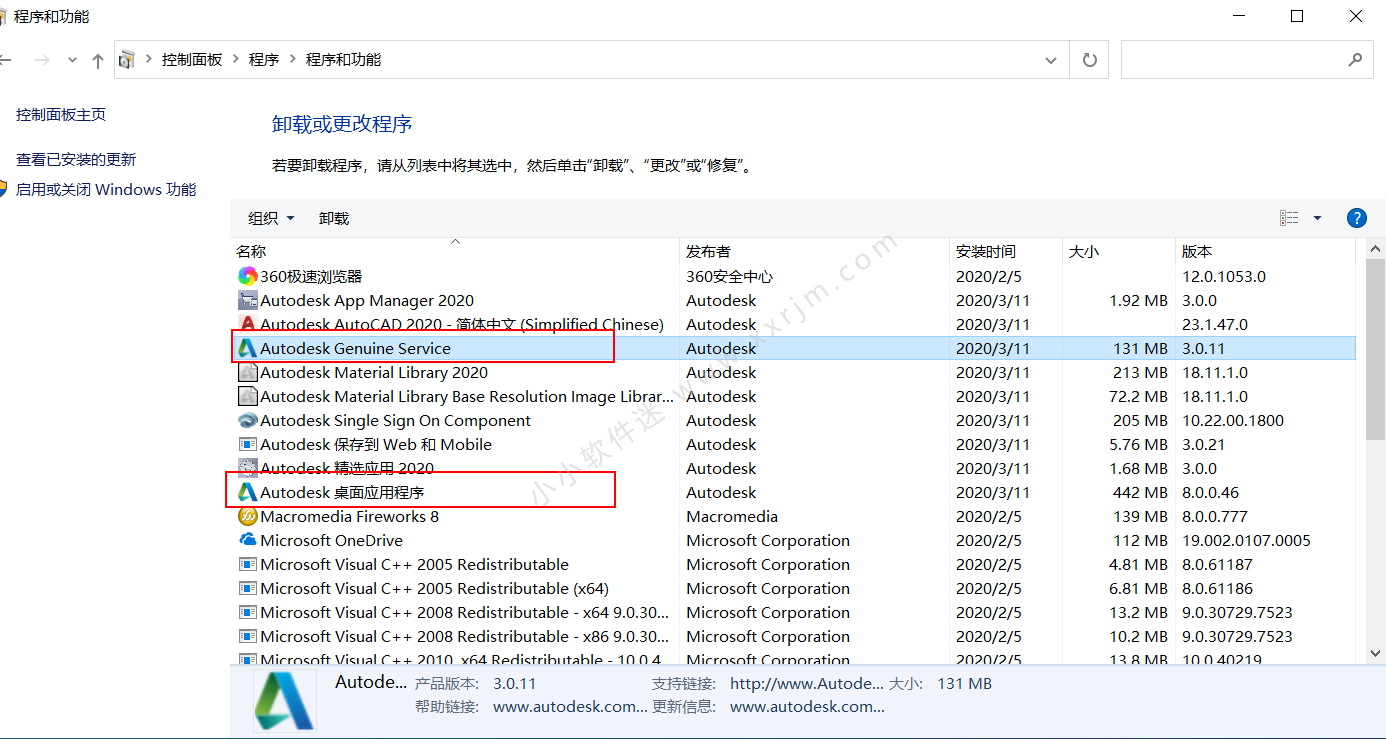
如果卸载提示不能卸载成功的。请重启电脑,再运行一次卸载。“Autodesk 桌面应用程序”如果重启电脑后也无法卸载,请检查电脑右下角是不是默认随电脑开机启动的。请先右键点击退出,再执行卸载。
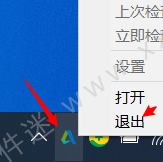
第二步:彻底删除掉关于CAD相关的所有文件
1.打开C盘。勾选“隐藏的项目”。目的是使电脑隐藏文件夹全部显示出来。如下图。

2.打开C:\Program Files目录,右键删除掉Autodesk文件夹。如下图。(没有可忽略)
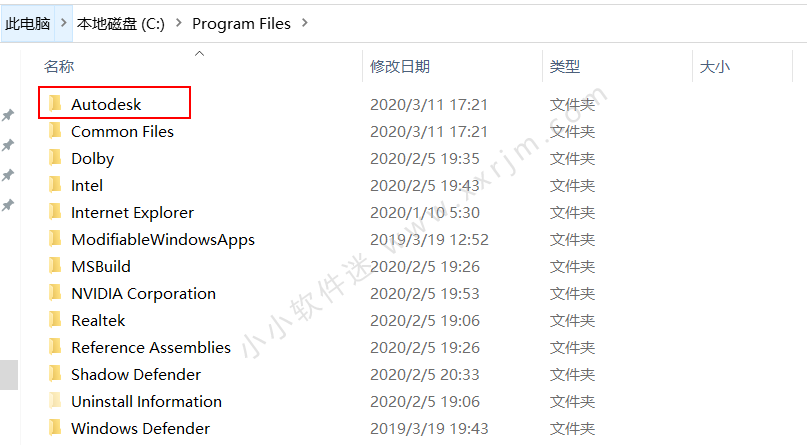
3.打开C:\Program Files (x86)目录,右键删除掉Autodesk文件夹。如下图。(没有可忽略)
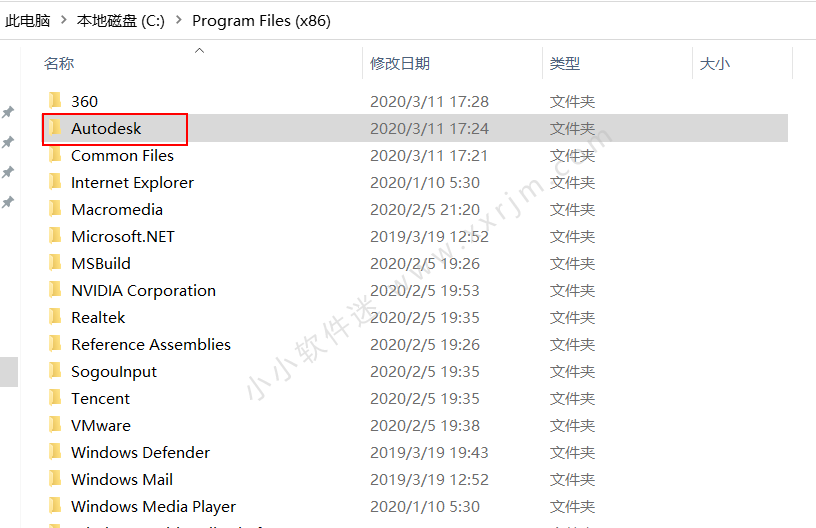
4.打开C:\ProgramData\目录,右键删除Autodesk文件夹。如下图所示。
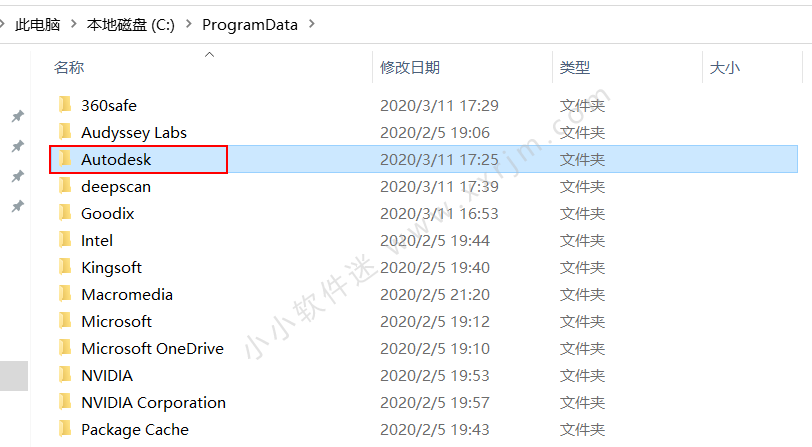
5.打开C:\ProgramData\FLEXnet目录。将里面的所有文件,右键点击删除。如果提示不能删除的,是因为这些文件后台正在占用。电脑有360的右键强制删除。没有的同学。重启下电脑。再进来删除。(解释下FLEXnet这个文件夹是存放CAD的激活文件的。很多同学激活失效就卸载CAD是完全没必要的。只需要进入C:\ProgramData\FLEXnet这个文件夹,将里面存放的激活文件全部删除掉,再重新打开CAD,会提示激活,再按正常的注册机激活就可以继续使用CAD了。)
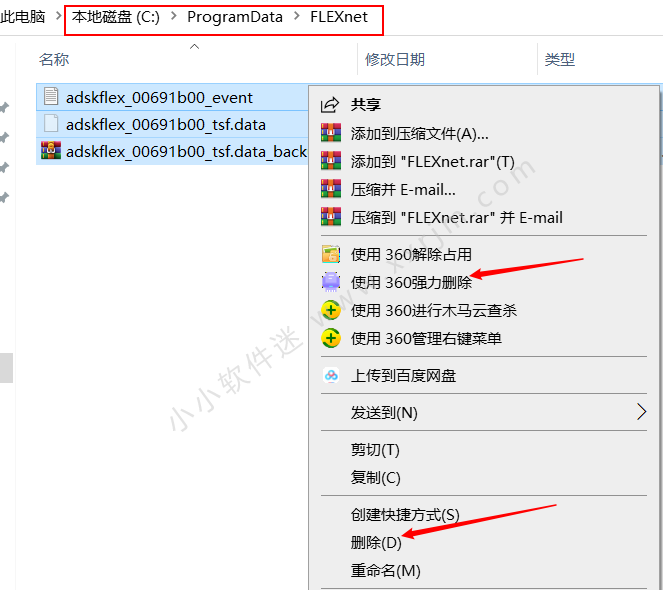
6.删除用户文件夹内关于CAD的残留数据。具体方法看下图。
打开C盘下“用户”文件夹。
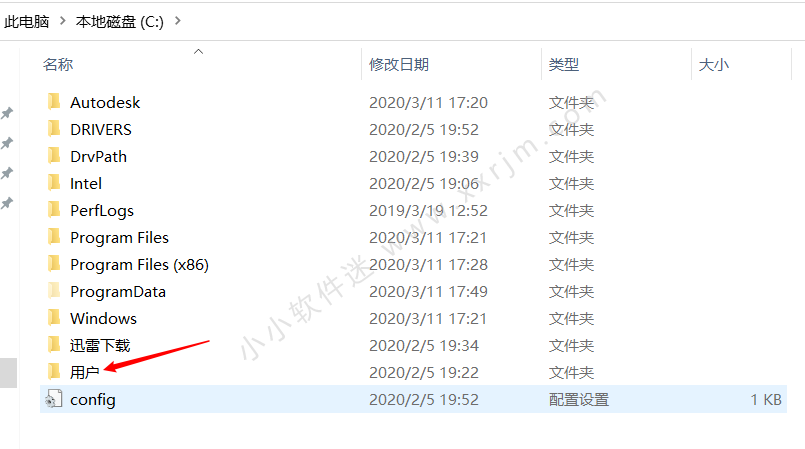
找到当前正在使用的管理员用户名,双击打开此文件夹。此处注意Lenovo是我新装系统时建的管理员账户名,你的电脑是新的的用户名还是使用的默认Administrator。请自行准确判断。
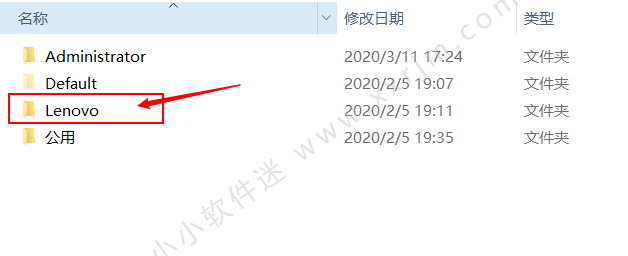
打开AppData文件夹。(如果说没有这个文件夹的,请从文章开头重新看,是不是要求勾选隐藏文件夹使所有文件夹可见。)
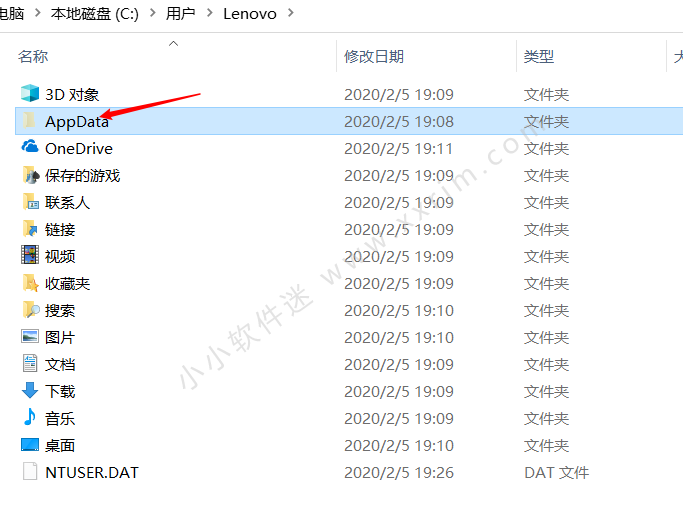
打开Local文件夹。
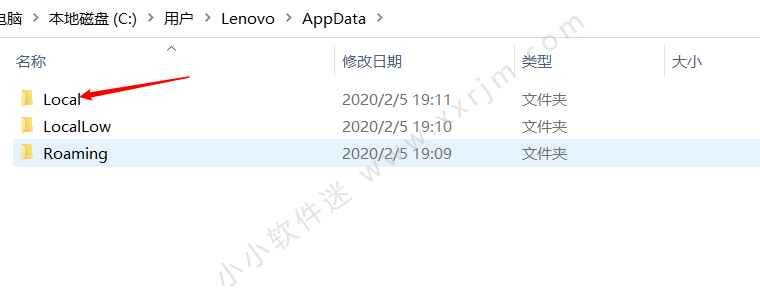
右键删除里面的Autodesk文件夹。(没有可忽略)
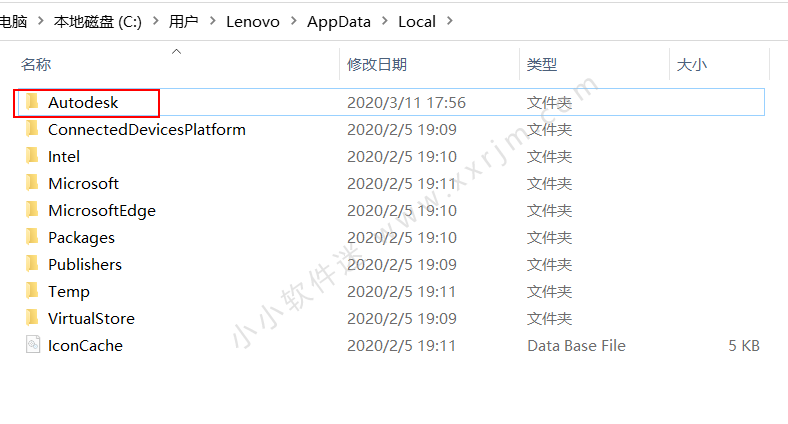
打开LocalLow文件夹,右键删除Autodesk文件夹。(没有可忽略)
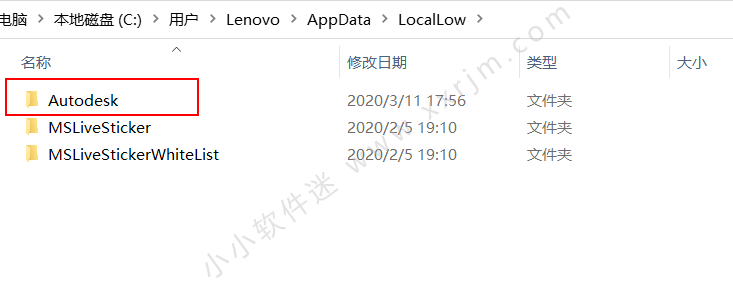
打开Roaming文件夹,右键删除Autodesk文件夹。(没有可忽略)
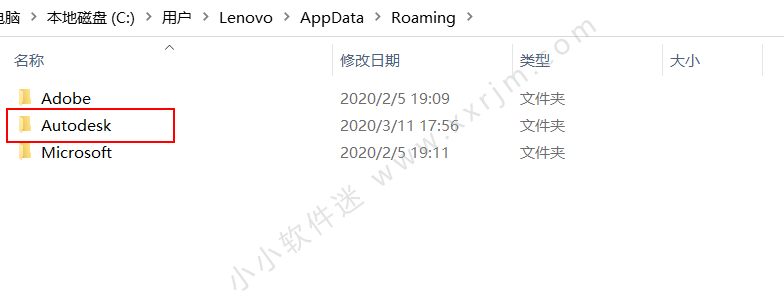
第三步:彻底清理所有关于CAD的注册表
首先打开注册表编辑器。打开的方法有2个。一个是在电脑左下角搜索框输入regedit.运行。
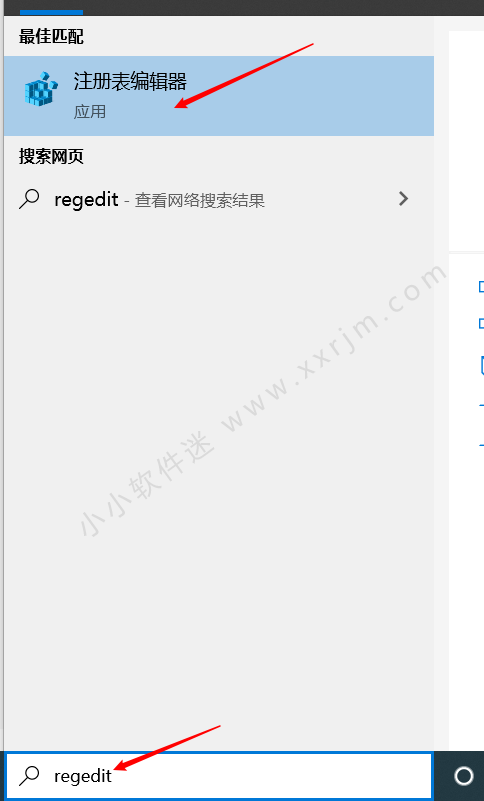
一种是开始菜单右键点击运行–输入regedit.点击确定。
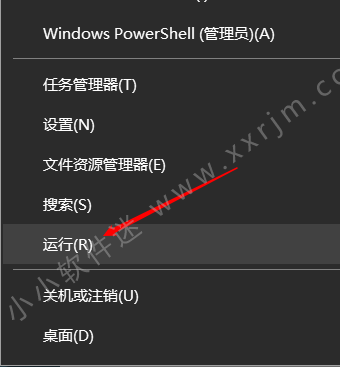
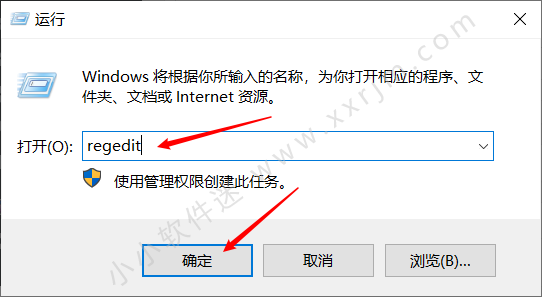
1.找到“HKEY_CURRENT_USER\software\”目录下的Autodesk文件夹,在Autodesk文件夹上右键,删除。
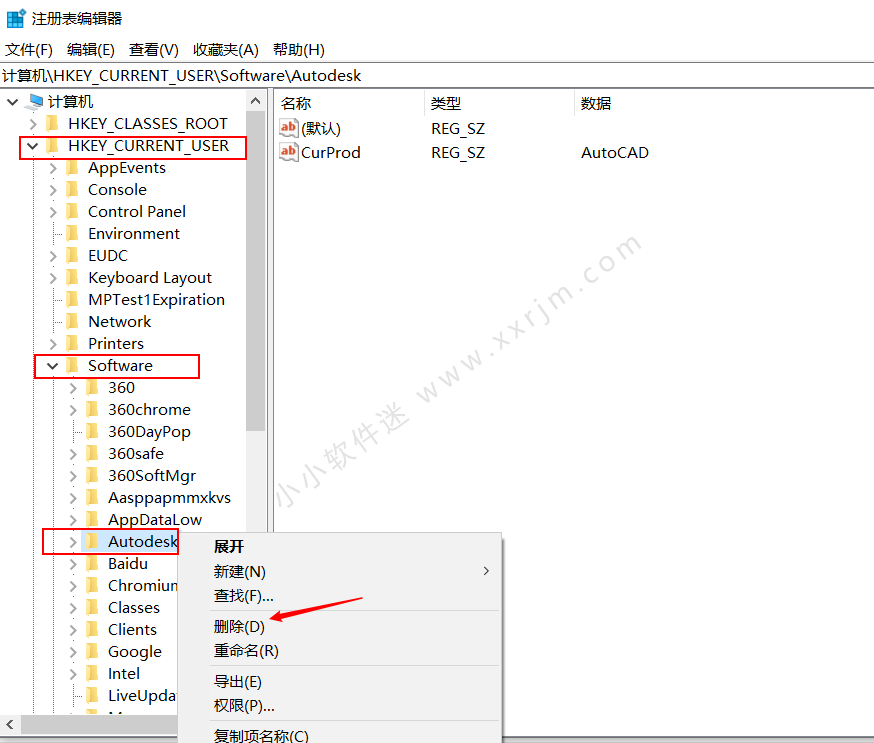
2.找到“HKEY_LOCAL_MACHINE\software\”目录下的Autodesk文件夹,在Autodesk文件夹上右键,删掉。
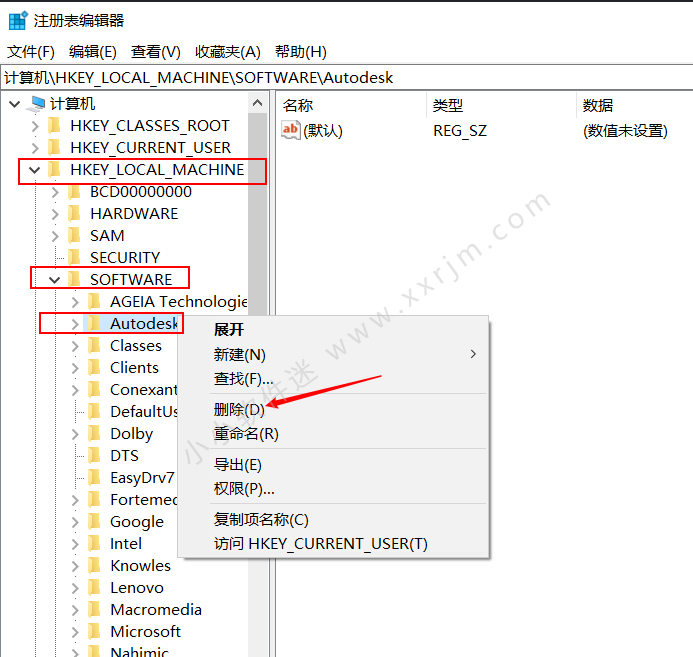
3.删除“HKEY_LOCAL_MACHINE\software\classes\installer\products”目录下的关于CAD的注册表键值。(已知的键值:CAD2014是7D2F38开头的,B6AB开头的和CAD2020 FEE98开头的键值。)由于大家安装的CAD版本从CAD2004-CAD2020跨度比较大。没法一一去找哪个版本的具体键值,这里教大家一个方法能快速判断。具体方法接着向下看。
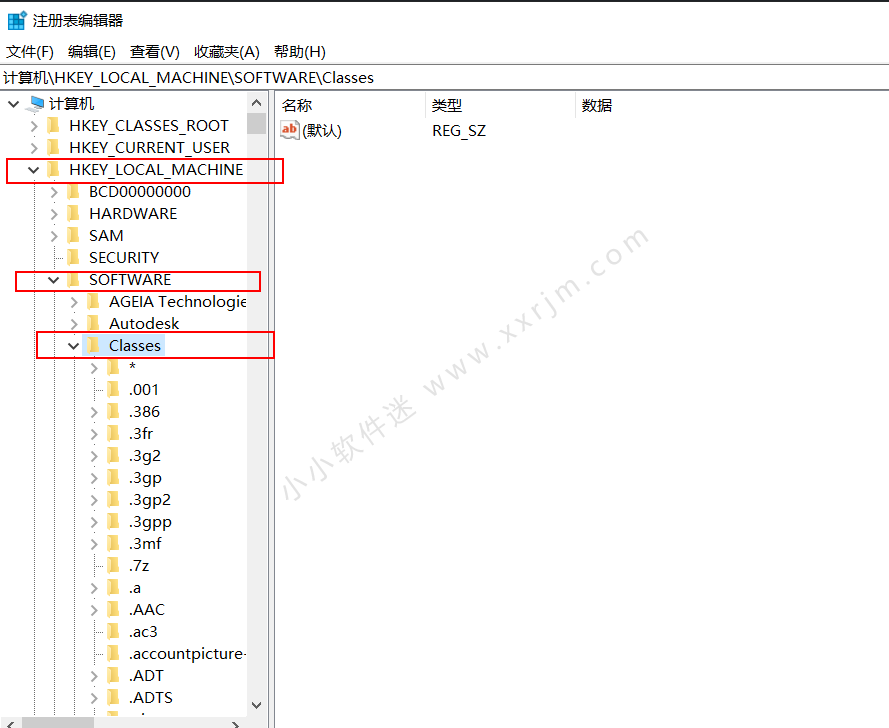
根据下图演示讲解:我们从products文件夹下看到里面从15A2到最后FF98B这个区间有很多键值。如果不确定哪一个键值是CAD的,我们可以选中任意一个键值,在右边“ProductName”这里会显示这个软件的名字,以此来判断这个键值是不是CAD的。第二,如果确定这个键值是CAD的,再仔细看这个键值的前缀,比如此处是FEE98,那么下面FEE98开头的键值应该都是CAD的。将这些开头的键值都删除。
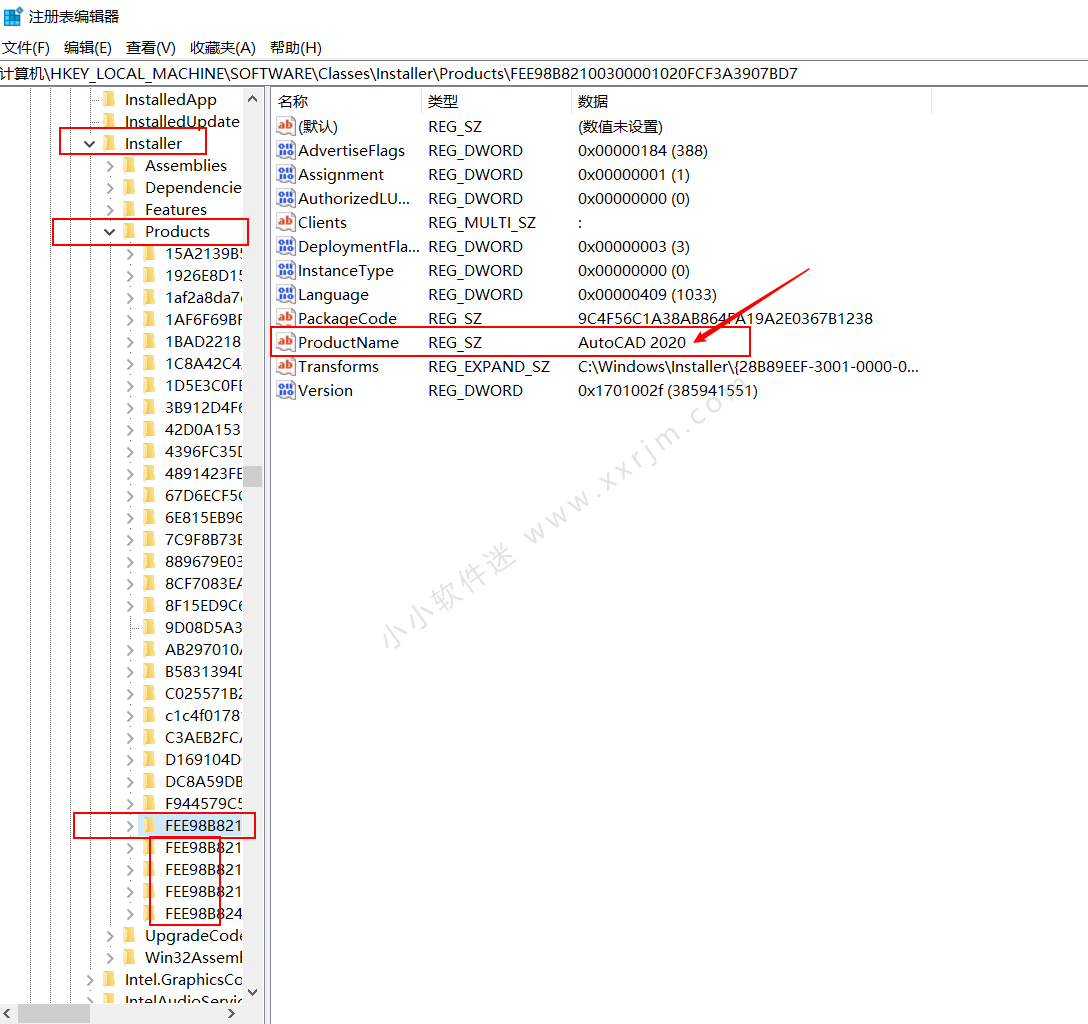
经过以上三步:第一卸载CAD相关所有组件,第二,删除所有CAD残留文件夹,第三,清理所有CAD相关注册表。再重新安装CAD就能正常安装成功了。(经测试,安装成功率在95%以上,不需要花钱找人安装了,也不需要购买付费卸载软件了。自己动手就能解决。)